Bạn đã từng gặp phải lỗi Javascript: void (0) khi truy cập một số trang web và muốn biết lỗi này có ý nghĩa gì và cách khắc phục? Trong bài viết này, chúng ta sẽ tìm hiểu về ý nghĩa của Javascript: void (0) và cách sửa lỗi này.
Ý nghĩa của Javascript: void (0)
JavaScript là một ngôn ngữ lập trình thường được sử dụng để tạo các trang web. Nó thường được sử dụng cùng với HTML và CSS để tạo giao diện người dùng. HTML được sử dụng để cấu trúc trang web, CSS để trang trí và JavaScript để thêm logic. Vì vậy, khi bạn truy cập một trang web, có thể nó được tạo bằng ba ngôn ngữ này. Có hàng triệu trang web sử dụng JavaScript để hoạt động. Nếu bạn thấy một trang web hoạt động theo logic, có thể nó được tạo bằng JavaScript.
Javascript: void (0) là một URL giữ chỗ cho biết rằng sự kiện onclick được gắn với liên kết để thực hiện hành động thực tế. Có nhiều lý do tại sao điều này xảy ra, chúng ta sẽ đề cập đến chúng dưới đây.
Đọc thêm: Angular JavaScript Framework đơn giản là gì?
Tại sao bạn gặp lỗi JavaScript void?
Nhiều người dùng nhận được thông báo lỗi khi truy cập một trang web cụ thể. Họ chỉ thấy một cửa sổ bật lên với nội dung “Javascript: void (0)” và trang web trống rỗng. Dưới đây là những nguyên nhân gây ra lỗi JavaScript void.
-
Bạn đang sử dụng phần mềm chống cửa sổ bật lên: Một số người tải xuống ứng dụng chống cửa sổ bật lên, và có thể ứng dụng này can thiệp vào trình duyệt và gây ra lỗi. Hãy kiểm tra cài đặt của bạn và tắt ứng dụng chống cửa sổ bật lên.
-
JavaScript bị tắt trên trình duyệt: Nếu JavaScript đã bị tắt trên trình duyệt, bạn sẽ gặp lỗi này. Hãy bật JavaScript để khắc phục vấn đề này.
Cách khắc phục lỗi Javascript: void (0)
Nếu bạn muốn khắc phục lỗi Javascript: void (0), hãy sử dụng các giải pháp dưới đây.
1. Khởi động lại máy tính của bạn
Khởi động lại máy tính có thể khắc phục vấn đề, vì đôi khi có các sự cố nhất thời và khởi động lại máy tính và trình duyệt có thể giải quyết vấn đề. Vì vậy, hãy khởi động lại máy tính của bạn và kiểm tra xem lỗi đã được khắc phục chưa.
2. Vô hiệu hóa chương trình chống cửa sổ bật lên
Nếu bạn đang sử dụng chương trình chống cửa sổ bật lên, hãy vô hiệu hóa nó hoặc gỡ cài đặt. Mở Cài đặt, điều hướng đến Ứng dụng > Ứng dụng & Tính năng và tìm kiếm chương trình chống cửa sổ bật lên. Nhấp vào đó và chọn Gỡ cài đặt.
3. Bật JavaScript
Nếu JavaScript bị tắt trên trình duyệt của bạn, bạn sẽ gặp lỗi này. Hãy bật JavaScript cho trình duyệt của bạn.
-
Bật JavaScript cho Edge: Mở Edge, nhấp vào ba chấm ngang và chọn Cài đặt. Đi đến Cookie và quyền trang web > JavaScript và đảm bảo rằng nó đã được bật.
-
Bật JavaScript cho Chrome: Mở Chrome, đi đến Cài đặt, nhấp vào Quyền riêng tư và bảo mật > Cài đặt trang > JavaScript (từ Nội dung). Chọn Cho phép tất cả trang web có thể sử dụng JavaScript.
-
Bật JavaScript cho Firefox: Nhập lệnh sau vào thanh địa chỉ:
about:config. Tìm và kiểm tra xem giá trị củaJavascript.enabledđã được đặt thànhtrue. Nếu không, nhấp vào nút chuyển đổi để bật nó. -
Bật JavaScript cho Opera: Mở Opera, đi đến
opera://settings/content/javascriptvà chọn Cho phép tất cả trang web có thể sử dụng Javascript.
4. Xóa bộ nhớ cache và dữ liệu duyệt web
Bộ nhớ cache và dữ liệu duyệt web hỏng có thể gây ra lỗi. Vì vậy, hãy xóa bộ nhớ cache trong Chrome, Firefox, Edge và Opera. Sau đó, kiểm tra xem lỗi vẫn còn tồn tại hay không.
5. Cập nhật trình duyệt của bạn
Cập nhật trình duyệt của bạn có thể giúp giải quyết vấn đề, vì có một số trang web không được hỗ trợ trên các phiên bản trình duyệt cũ. Vì vậy, hãy cập nhật trình duyệt của bạn lên phiên bản mới nhất và kiểm tra xem lỗi vẫn còn tồn tại hay không.
6. Khắc phục sự cố trong Clean Boot
Sự cố có thể xảy ra nếu có ứng dụng của bên thứ ba xung đột với trình duyệt của bạn. Hãy khắc phục sự cố trong Clean Boot để tìm hiểu nguyên nhân gây ra lỗi. Sau đó, bạn có thể xóa ứng dụng đó nếu cần.
Vậy là bạn đã hiểu và biết cách khắc phục lỗi Javascript: void (0). Nếu bạn gặp phải vấn đề này, hãy thử từng giải pháp trên. Hy vọng rằng một trong số đó sẽ giúp bạn giải quyết vấn đề.
Liên quan: Sửa lỗi cần JavaScript để đăng nhập
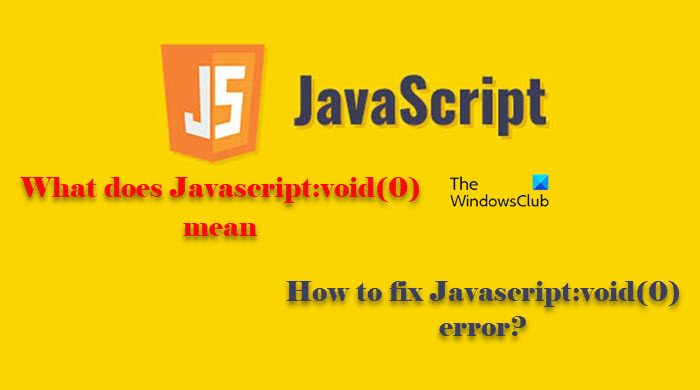
Bài viết được chỉnh sửa bởi HEFC.
